Jak změnit velikost obrázku nebo obrázku ve Wordu [2 způsoby]
Když importujeme obrázky do aplikace Microsoft Word, někdy máme původní velikost, odkud pochází. A často v našem dokumentu nepotřebujeme původní velikost, protože to ničí tok toho, na čem pracujeme. Navíc, když máte na dokumentu velký obrázek, má obvykle velkou velikost souboru. A to pro náš soubor nechceme. Proto vás v tomto článku naučíme dva způsoby jak změnit velikost obrázku nebo obrázku ve Wordu. A změnu velikosti obrázku lze také provést pomocí FVC Free Image Upscaler. Při čtení této stránky se tedy pohodlně usaďte a popíjejte šálek kávy.
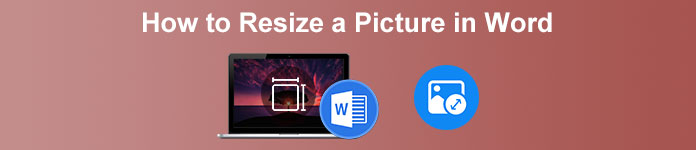
Část 1. Jak změnit velikost obrázku ve Wordu
Microsoft Word je populární komerční textový procesor, který společnost Microsoft vyvíjí. Pomocí aplikace Microsoft Word můžete vytvářet dokumenty, které můžete sdílet s ostatními nebo zveřejňovat na různých platformách. Mnoho profesionálů používá tento program ve svém oboru. A jsou chvíle, kdy potřebujete změnit velikost obrázku, který jste do aplikace importovali. Proto si tuto část neustále přečtěte, pokud chcete změnit velikost obrázku v aplikaci Microsoft Word.
Metoda 1
Často je naší chybou při práci s obrázky ve Wordu to, že měníme pouze výšku nebo šířku obrázku, nikoli obojí. Když měníme velikost obrázků, nesmíme obrázek deformovat. Když tedy měníme velikost fotografie, musíme zajistit automatické přizpůsobení šířky a výšky opačné velikosti. To vypovídá o poměru stran obrazu.
Krok 1. Pokud aplikace Microsoft Word ještě není stažena na plochu, stáhněte si ji nyní. Poté otevřete existující dokument obsahující obrázek, nebo můžete vytvořit nový a vložit obrázek. Chcete-li vložit obrázek, přejděte na Vložit > Obrázkya poté otevřete obrázek ze složek v počítači.
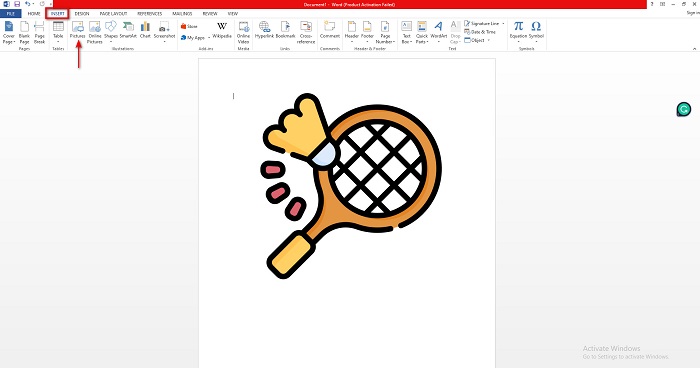
Krok 2. Dále klikněte na obrázek, aby se zobrazila výzva ke změně velikosti řídítek. Poté nyní uvidíte Nástroje obrázku > Formát karta se objeví na Stuha. Klepnutím na toto zobrazíte dostupné možnosti.
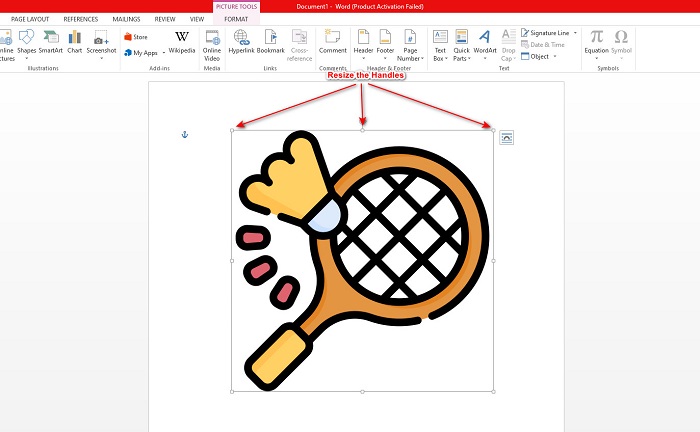
Krok 3. Poté, jakmile kliknete na Formát, nyní můžete použít Velikost skupinové funkce pro zadání přesné velikosti výšky nebo šířky vaší fotografie. Můžete zaškrtnout nahoru a dolů šipky sousedící s výška a šířka upravit velikost podle vašich preferencí.
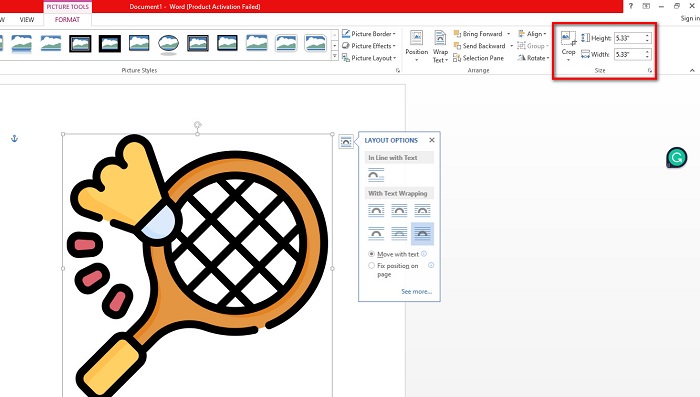
Krok 4. Pokud však chcete velikost obrázku upravit ručně, můžete použít myš a ručně podržet a přetáhnout ovladače pro změnu velikosti. Chcete-li zmenšit nebo zmenšit velikost, přetáhněte řídítka doprostřed obrázku. Chcete-li zvětšit nebo zvětšit velikost, přetáhněte řídítka směrem k okraji obrazovky.
Krok 5. Vždy si pamatujte, že když ručně měníte velikost obrázku ve Wordu, je nejlepší použít úchyty pro změnu velikosti rohů. Tím zajistíte, že výška i šířka obrázku budou změněny současně a bude zachován poměr výšky a šířky fotografie.
Metoda 2
Další možností, kterou můžete použít ke změně velikosti obrázku pomocí aplikace Microsoft Word, je použití procent. Pokud chcete změnit velikost obrázku s přesnou proporcí pomocí procent, můžete použít tuto metodu.
Krok 1. Vyberte obrázek, jehož velikost chcete změnit, kliknutím levým tlačítkem myši na obrázek.
Krok 2. A pak přejděte na Formát obrázku a poté zaškrtněte Pozice jim Další možnosti rozvržení.
Krok 3. Poté klikněte na Velikost tab. A na Měřítko panelu, zaškrtněte políčko pro Uzamknout poměr stran. Nyní můžete zadat požadovaná procenta pro výšku a šířku obrázku.
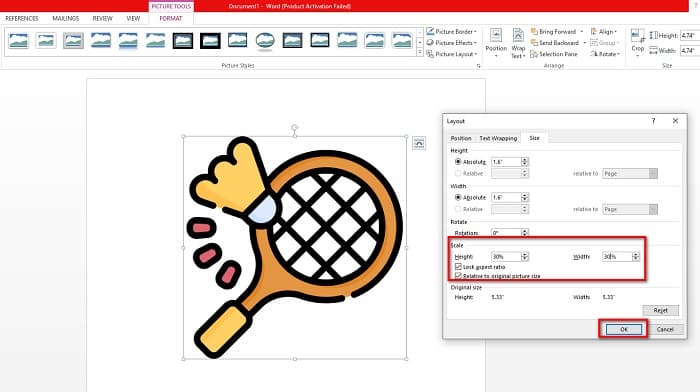
Krok 4. Nakonec stiskněte OK pro uložení změn provedených ve velikosti obrázku.
Část 2. Jak změnit velikost obrázku online
Pokud chcete pro změnu velikosti obrázku použít online aplikaci, máme krytá záda. V této části vám ukážeme nejlepší online resizer fotografií a jak jej můžete použít ke změně velikosti fotografie.
FVC zdarma Upscaler obrázků je online nástroj pro změnu velikosti obrázků, který můžete použít k úpravě velikosti obrázků. Pomocí tohoto nástroje můžete změnit velikost své fotografie změnou nebo zvýšením zvětšení obrázku. Pokud máte například rozmazaný obrázek, můžete jej vylepšit pomocí FVC Free Image Upscaler. Technologie AI (Artificial Intelligence) navíc detekuje nekvalitní část obrazu a poté ji vylepšuje. Tento online nástroj také podporuje nejběžnější obrazové formáty, jako jsou PNG, JPG, JPEG a WebP. Je to také aplikace vhodná pro začátečníky, protože má snadno použitelné rozhraní.
Kromě toho můžete svůj obraz vylepšit 2x, 4x, 6x a 8x zvětšení. A pokud chcete zkontrolovat výsledek před uložením výstupu, tento nástroj vám umožní mít náhled vašeho výstupu. Na FVC Free Image Upscaler je dokonce vynikající to, že je bezpečný a nevyžaduje přihlášení k účtu.
Jak změnit velikost obrázku online pomocí FVC Free Image Upscaler
Krok 1. Otevřete prohlížeč a vyhledejte FVC zdarma Upscaler obrázků ve vašem vyhledávacím poli. Kliknutím na tento odkaz se dostanete přímo na jejich hlavní stránku. Poté kliknutím na tlačítko Nahrát fotografii spusťte program na svém zařízení.
Krok 2. A pak klikněte na Nahrát fotku pro import obrázku, jehož velikost chcete změnit. V souborech v počítači vyhledejte obrázek a klikněte na něj otevřeno nahrát to.
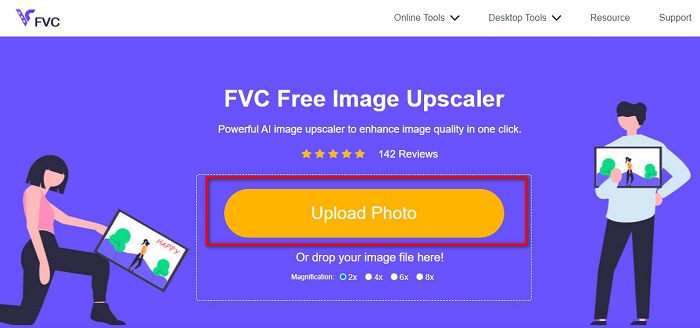
Krok 3. Dále vyberte zvětšení, které chcete pro svůj obrázek. Můžete si vybrat mezi 2x, 4x, 6x, a 8x. Vždy mějte na paměti, že čím větší zvětšení, tím větší velikost souboru.
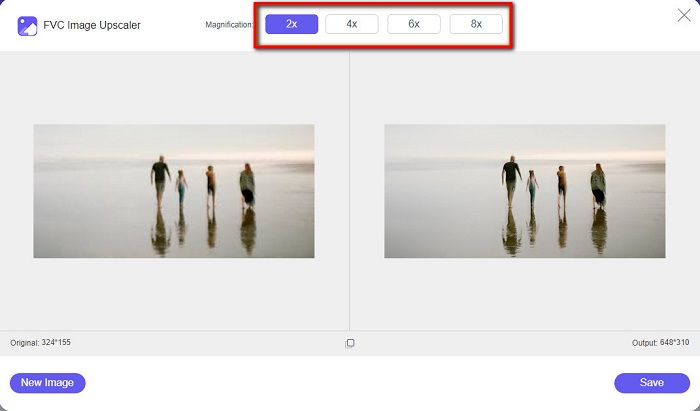
Krok 4. Chcete-li zobrazit náhled výstupu, přetáhněte kurzor na pravou stranu obrázku, abyste viděli změny a vylepšení. Klikněte na Uložit jakmile budete s výsledkem spokojeni změna velikosti fotografií.
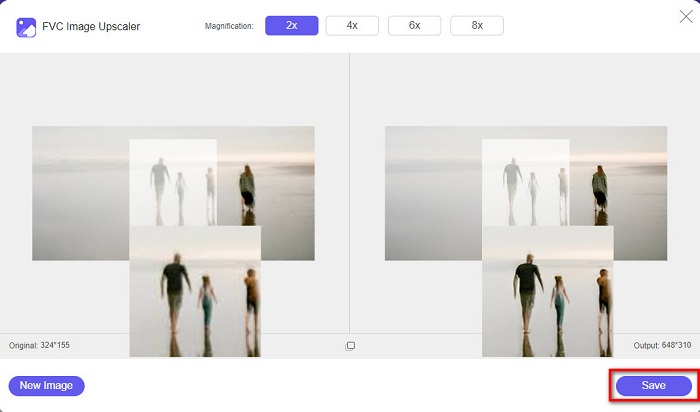
Část 3. Nejčastější dotazy o tom, jak změnit velikost obrázku ve Wordu
Bude obrázek po změně velikosti v aplikaci Microsoft Word rozmazaný?
Ne. Když ty změnit velikost vaší fotografie v aplikaci Microsoft Word nebude kvalita vašeho obrázku ovlivněna. Pokud však narazíte na problém, jako je tento, váš obrázek může být rozmazaný kvůli problému s kompresí.
Zmenší se velikost souboru, když zmenším svůj obrázek ve Wordu?
Ano. Velikost souboru dokumentu se může zmenšit, pokud v něm zmenšíte obrázek. Obrázky importované do dokumentu mohou mít vysoké rozlišení. Proto při změně velikosti obrázku bude ovlivněna velikost celého dokumentu.
Mohu změnit velikost obrázku v Excelu?
Samozřejmě. Velikost obrázku nebo objektu importovaného do Excelu můžete změnit kliknutím na obrázek a úpravou řídítek.
Závěr
Je to bez námahy změnit velikost obrázku ve Wordu, zvláště pokud budete postupovat podle výše uvedených kroků. Takže až budete příště importovat obrázek do Wordu a budete chtít upravit velikost, víte, co dělat. Ale pokud dáváte přednost použití online aplikace pro změnu velikosti obrázku pro Word, můžete použít FVC zdarma Upscaler obrázků.



 Video Converter Ultimate
Video Converter Ultimate Screen Recorder
Screen Recorder



